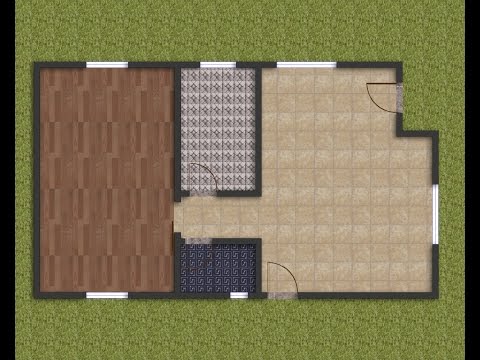
المحتوى
يتضمن خط Acrobat من برامج Adobe Portable Document Format (PDF) إصدارات "قياسي" و "برو" و "جناح". تتضمن جميع برامج Acrobat مجموعة متنوعة من ميزات تحرير وتأليف PDF. إحدى الميزات المضمنة في كل إصدار هي القدرة على تغيير اتجاه ملف PDF بين أفقي (أفقي) و عمودي (وضع عمودي). هذه الميزة مفيدة عندما تحتاج إلى تغيير تخطيط الصفحة لملف PDF موجود. يمكنك تحويل Acrobat PDF إلى صورة أو أفقي باتباع بضع خطوات.
الاتجاهات

-
قم بتنزيل وتثبيت أحد برامج Adobe Acrobat. تستخدم الخطوات التالية "قياسي" كمرجع ، ولكن يتم تطبيقها جميعًا على Pro و Pro Extended. تتوفر فترة تجريبية مجانية في Acrobat (انظر الموارد). يرجى ملاحظة أن Adobe Reader لا يحتوي على ميزة لتغيير اتجاه الصفحة بين المناظر الطبيعية والصورة.
-
انقر على "ملف" القائمة وحدد خيار "فتح". استخدم قائمة البحث للوصول إلى المجلد الذي يتم حفظ ملف PDF فيه. حدد الملف وانقر فوق الزر "فتح".
-
انقر على "تعديل" القائمة المنسدلة وحدد "التفضيلات". سيؤدي هذا إلى فتح نافذة منفصلة منسدلة. انقر فوق خيار "مستند جديد" في قسم "الفئات". انقر فوق الزر "عمودي" أو "أفقي" في قسم "الصفحة الافتراضية" ، حسب الاتجاه الذي تريده. انقر فوق الزر "موافق" لإكمال عملية التحويل.
ما تحتاجه
- برنامج Adobe Acrobat (قياسي أو Pro أو Suite)